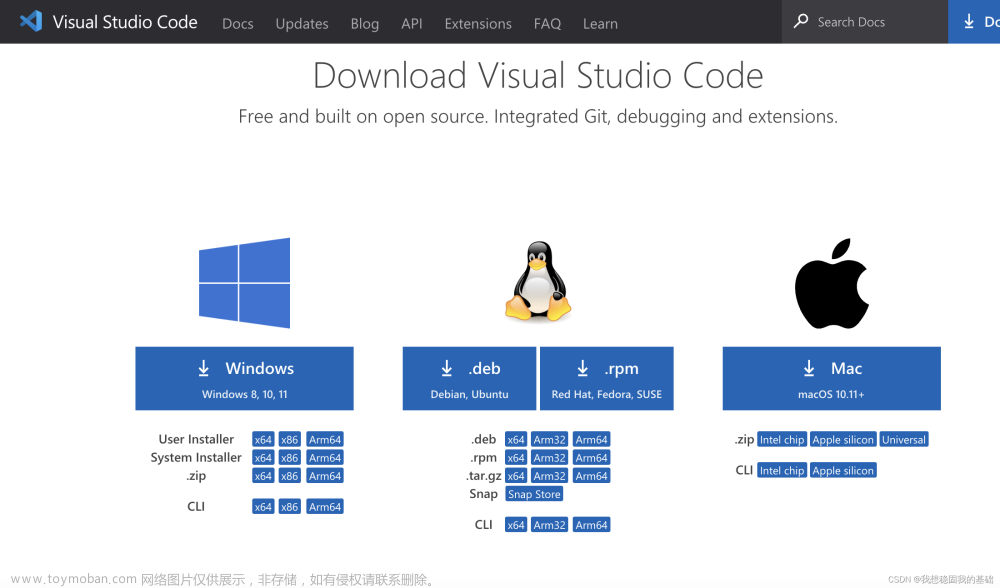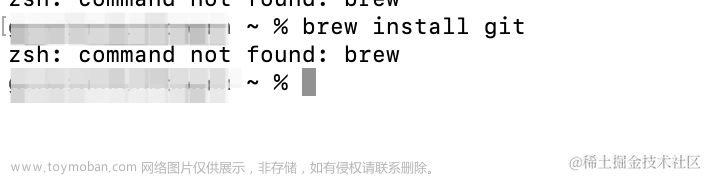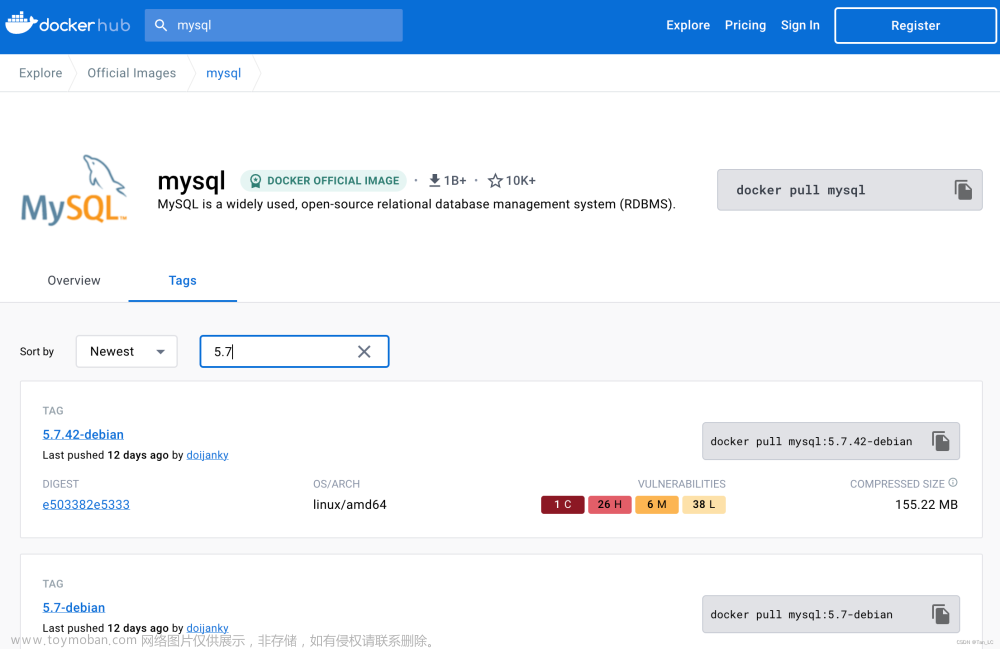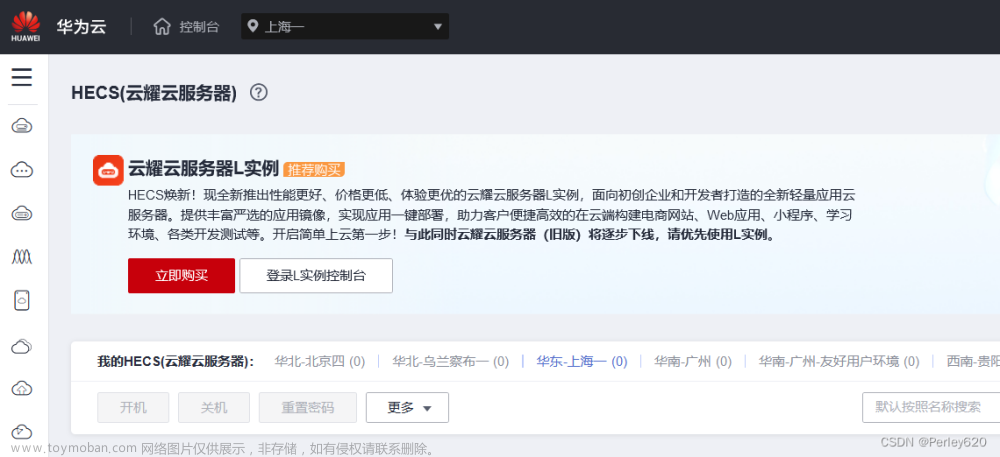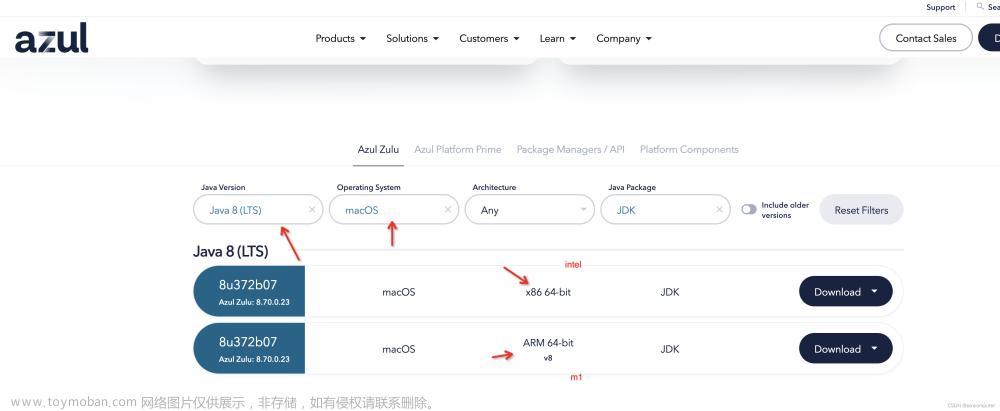目录
一、下载Java
1、官方地址: Java Downloads | Oracle 中国
Mac电脑的处理器架构类型
①、 有账号登录即可,没有可以免费注册
二、安装java
1、如下图所示操作即可:
2、安装完成,点击关闭
3、这时Java已经安装成功
三、配置Java环境
1、打开终端输入java -version,验证是否安装成功
2、执行的命令显示所安装的Java版本号信息,则为安装成功
3、 进行Java环境配置,首先打开Java安装的路径(/Library/Java/JavaVirtualMachines/)
①、通过command+空格进搜索找到并打开
②、 在Contents中右键打开Home文件夹,找到打开新建位于文件夹位置的终端窗口
③、 打开后输入指令sudo vim /etc/profile,然后需要输入本机密码,输入密码是不显示的,输入完密码后点回车
4、 回车后回显示profile文件内容,输入i进行编译,并在fi后面输入以下代码,按esc退出编辑模式后输入
5、输入source /etc/profile,使配置生效。
6、输入指令echo $JAVA_HOME,检查java环境是否配置成
7、输出结果如下,说明java已配置成功。
8、终端输入java -version,此时Java环境配置成功
一、下载Java
1、官方地址: Java Downloads | Oracle 中国
这里以Java8为例,需要登陆账号进行下载,无账号可以免费注册),根据电脑系统下载对应的版本
查看Mac电脑的处理器架构类型:
①、 打开“终端”。
②、在终端中输入命令“uname -m”,然后按回车键。
如果输出结果是“x86_64”,则表示你的系统是x86-64 架构。如果输出结果是“aarch64”,则表示你的系统是arm64 架构。



①、 有账号登录即可,没有可以免费注册


2、网盘下载:
提取码:ADwahttps://www.123pan.com/s/JRpSVv-IKnjv.html
二、安装java
1、如下图所示操作即可:
打开下载的好的dmg




2、安装完成,点击关闭

3、这时Java已经安装成功
 文章来源:https://www.toymoban.com/news/detail-758980.html
文章来源:https://www.toymoban.com/news/detail-758980.html
三、配置Java环境
1、打开终端输入java -version,验证是否安装成功,执行的命令显示所安装的Java版本号信息,环境配置完成,M系列的Java环境安装即可,环境随着安装一起配置完成
java -version 文章来源地址https://www.toymoban.com/news/detail-758980.html
文章来源地址https://www.toymoban.com/news/detail-758980.html
到了这里,关于M1 Mac Java8安装及环境配置(M系列都适用)的文章就介绍完了。如果您还想了解更多内容,请在右上角搜索TOY模板网以前的文章或继续浏览下面的相关文章,希望大家以后多多支持TOY模板网!